
Vklopite stereioooiker.
Postopek za vključitev želene naprave je zelo preprost, sledite tem korakom:
- Odprite »Start« in kliknite na element »Nadzorna plošča«.
- Prikaže vsebino, da preklopi na način "velike ikone", po katerem najdete element "Zvok" in ga pojdite nanj.
- V oknu naprave uporabite zavihek Record.
- Miško nad praznim prostorom in kliknite na desni gumb miške - se prikaže meni, v katerem se prikaže možnosti »Prikaži onemogočene naprave« in »Prikaži odklopljene naprave«.
- Stereo igralec se mora pojaviti na seznamu - Kliknite na PCM na njem in izberite "Omogoči".
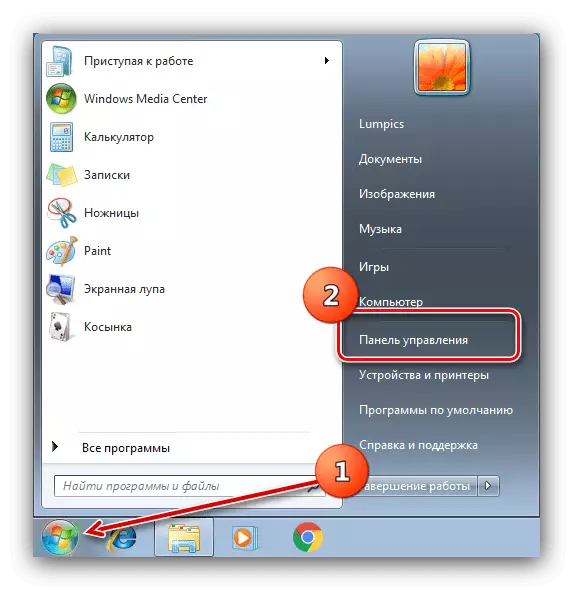
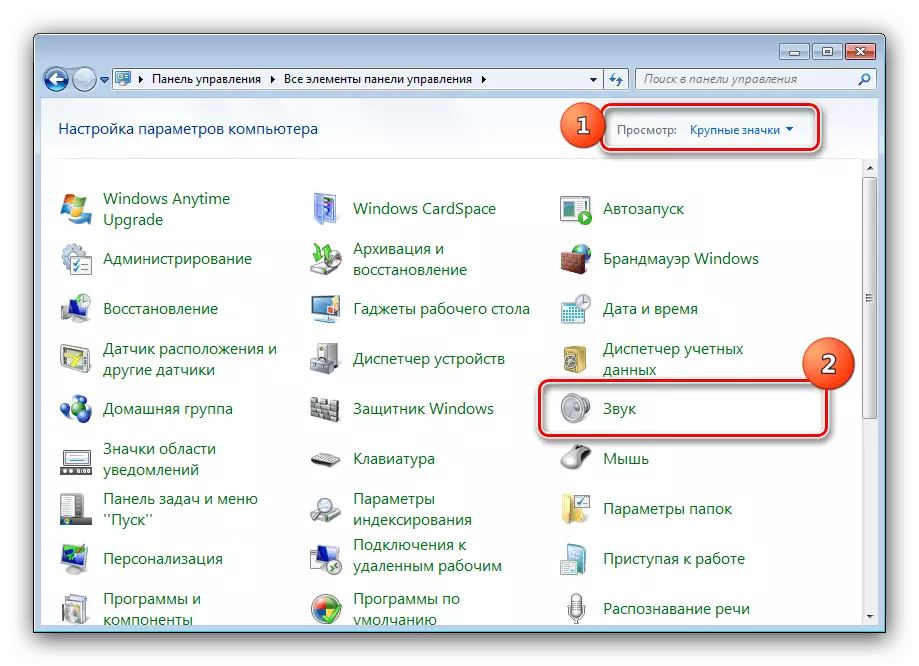


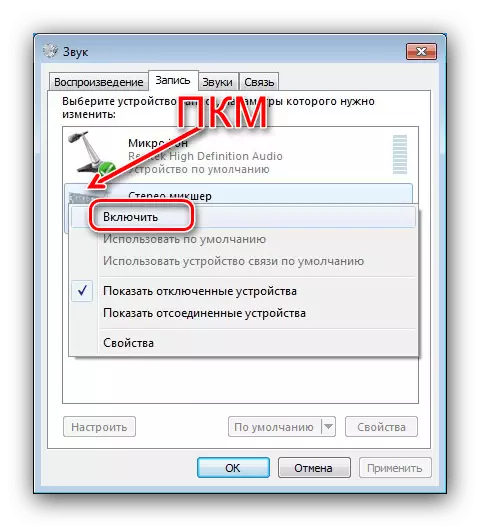
Zdaj bo naprava omogočena in pripravljena na delo.
Stereoomiker manjka v seznamu "Record"
V nekaterih primerih se uporabniki soočajo, da tudi po izvedbi zgoraj opisanih dejanj med invalidnimi in odklopljenimi napravami, je Stereomyker odsoten. Razmislite o načinih odpravljanja tega problema.Metoda 1: Update seznam
V nekaterih računalnikih (zlasti z resno spremenjenim OS), da se prikažejo onemogočene naprave na kartici "Snemanje", morate vnaprej posodobiti konfiguracijo opreme v upravitelju naprav.
- Kliknite kombinacijo tipke Win + R, nato vnesite okno Devmgmt.msc.MSC in kliknite V redu.
- Po zagonu "Upravitelj naprav" uporabite elemente "akcije", da "posodobite konfiguracijo strojne opreme".
- Zaprite Snap in sledite navodilom s stereo igralec.


Če ti ukrepi niso nastali, uporabite naslednje rešitve.
Metoda 2: Ponovna namestitev gonilnikov zvočne kartice
Težave s kartiranjem stereooooomyker se pogosto pojavijo zaradi neuspeha v storitveni programski opremi za zvočno kartico, zato jih bo treba odpraviti, to programsko opremo bo treba odstraniti in namestiti. Uporabite navodila iz člankov za nadaljnjo rešitev te naloge.Preberi več:
Kako odstraniti gonilnike
Namestitev voznikov za zvok čip Realtek
Metoda 3: Namestitev programske opreme tretje osebe
Nekatere zvočne kartice ne podpirajo obravnavane možnosti, zato ni v orodjih za snemanje. Ampak to ni potrebno takoj zagnati v trgovini in kupiti nove komponente s podporo želene funkcije - zamenjati vgrajen stereo igralec lahko program za emulacijo. Kot taka bomo uporabili VB-kabelsko virtualno zvočno napravo
Prenesite VB-Cable Virtual Audio Napravo z uradnega spletnega mesta
- Naložite arhiv z voznikom na računalnik in ga razpakirajte.
- Pojdite v mapo z razpakiranimi podatki - Obstajajo dve izvedljivi datoteki z imeni "VBCABLE_SETUP" in "VBCABLE_SETUP_X64", za X86 in X64 sisteme. Izberite tistega, ki ustreza uredniški odbor vaših "sedmih", nato klikne na PCM in uporabite možnost »Zaženite iz skrbniškega imena«.
- Orodje za namestitev se bo začelo, kliknite na "Namesti gonilnik".
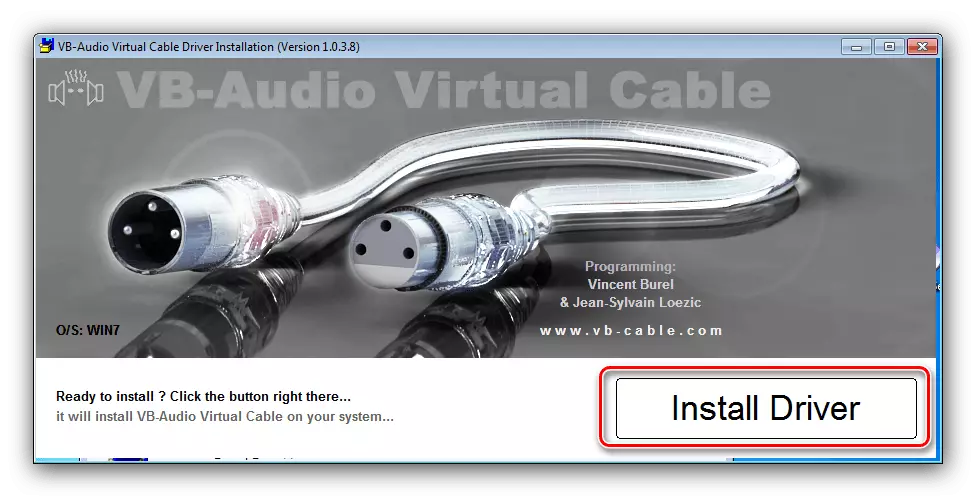
V sistemskem sporočilu kliknite »Set«.
- Ko je postopek zaključen, kliknite »OK«, nato zaprite vse odprte programe in znova zaženite računalnik.
- Zdaj, ko izvršuje navodila za vklop stereoisker na zavihku Record, boste videli ustrezno emulirano napravo.

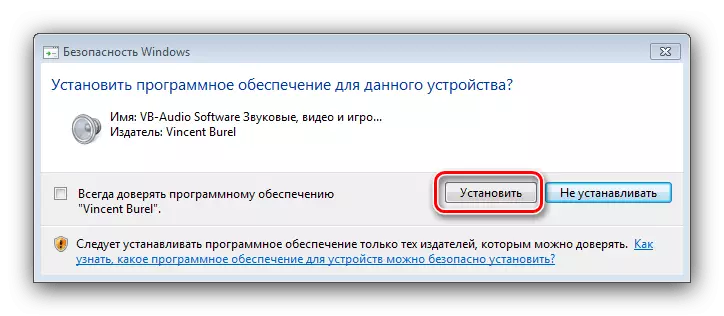
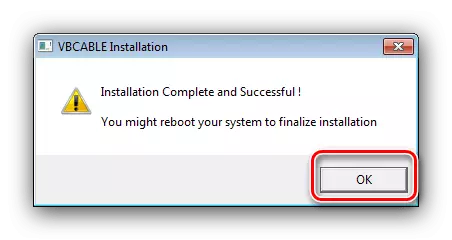

Ta rešitev, kljub vsemu udobju, se ne moremo poklicati polno: virtualni stereoisker ni sto odstotkov zamenjave na sedanjost.
